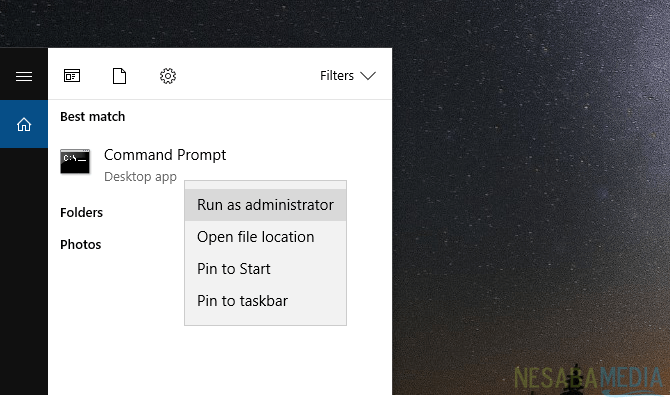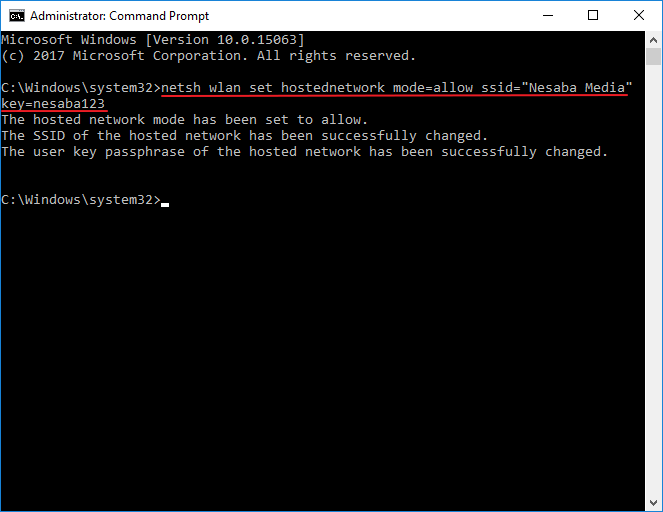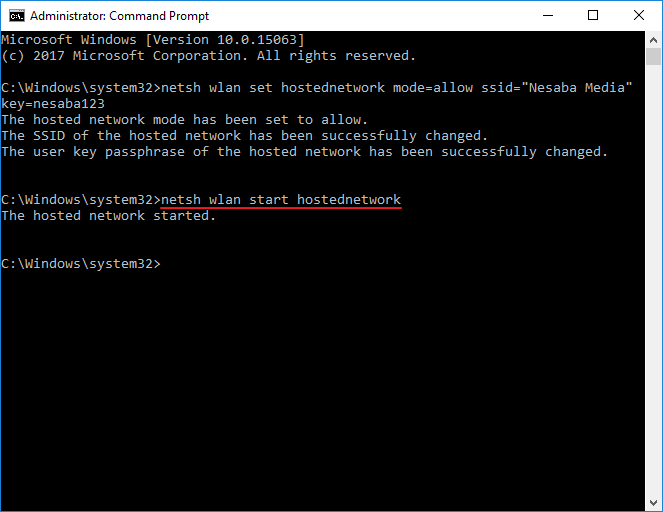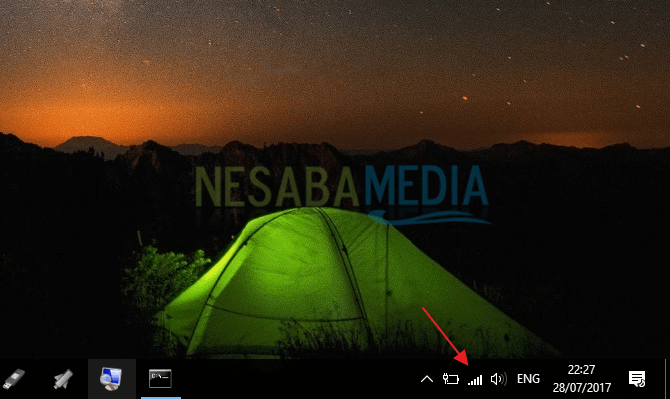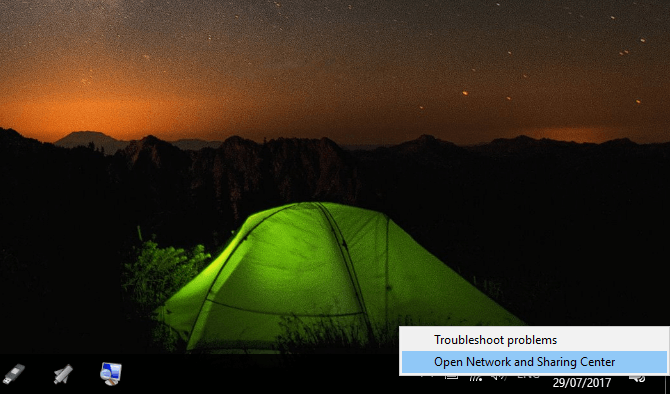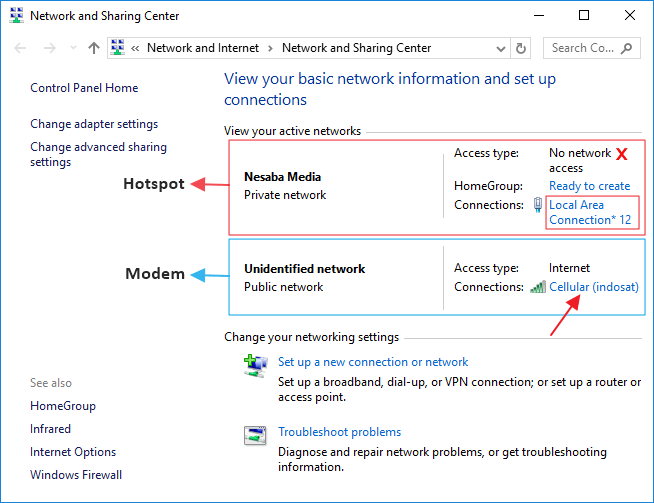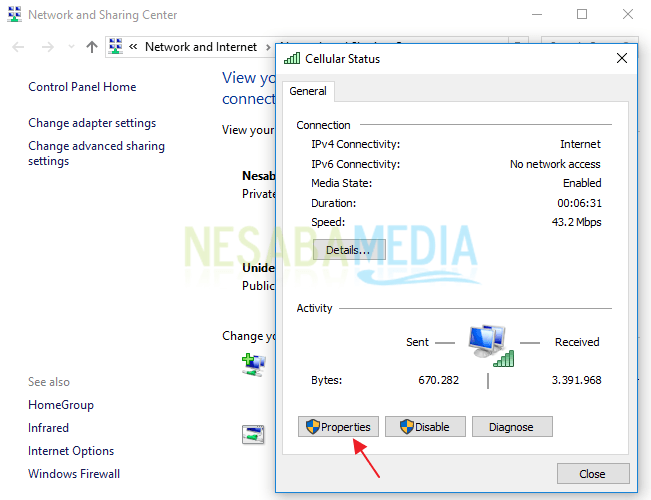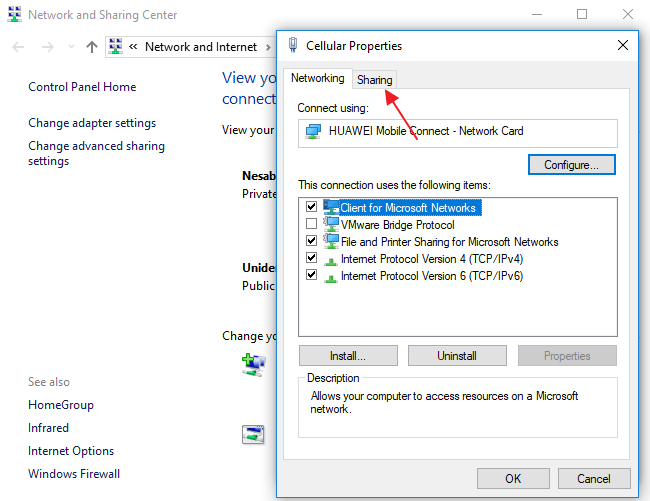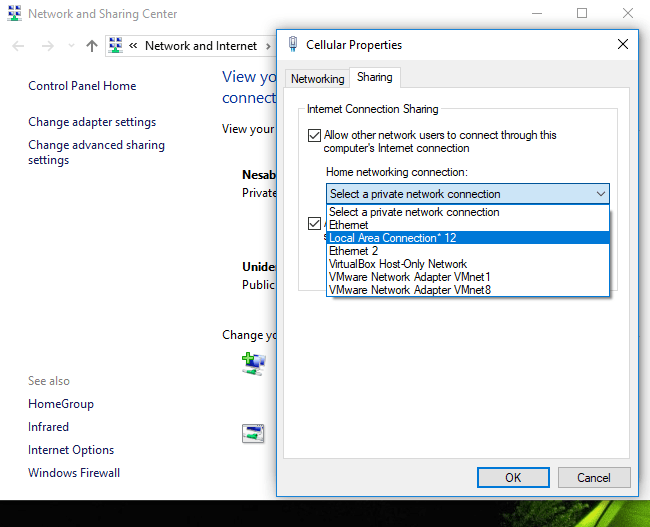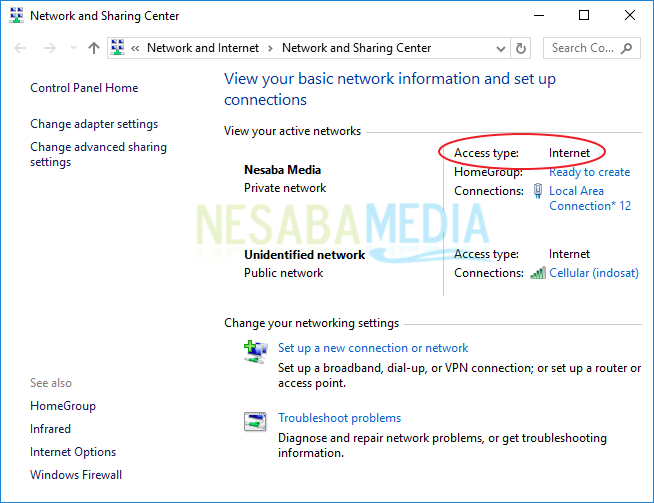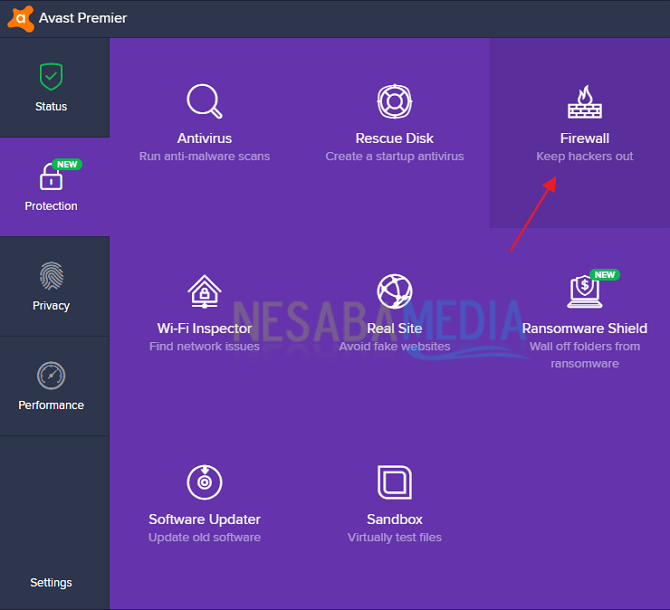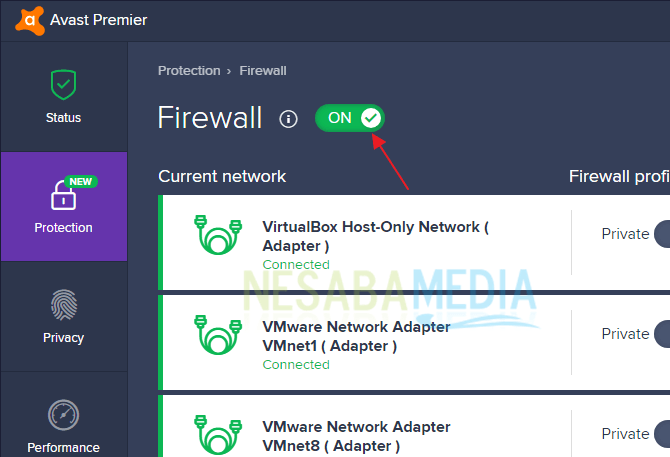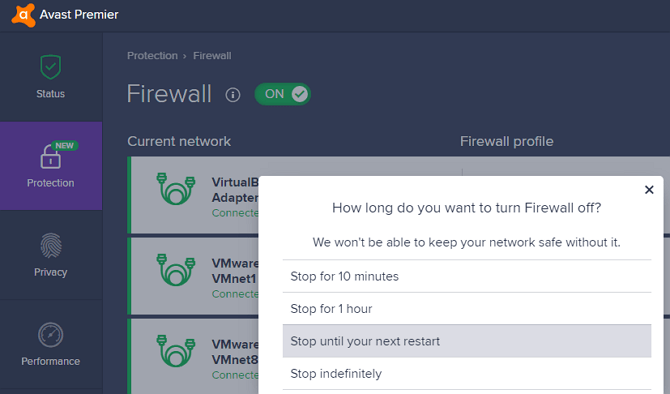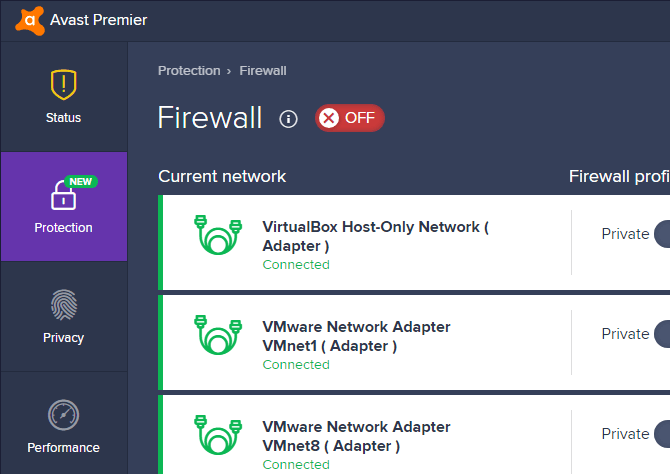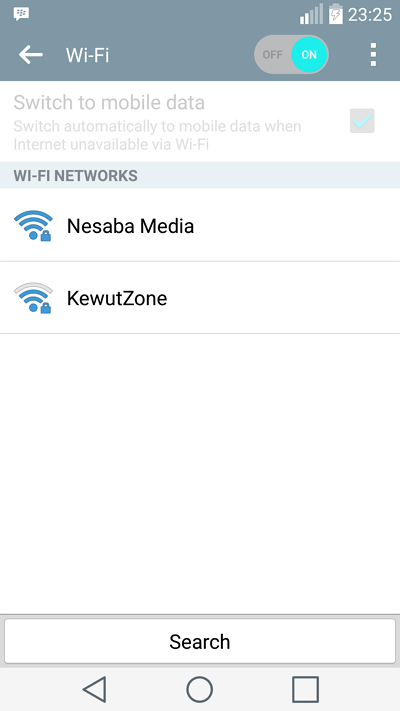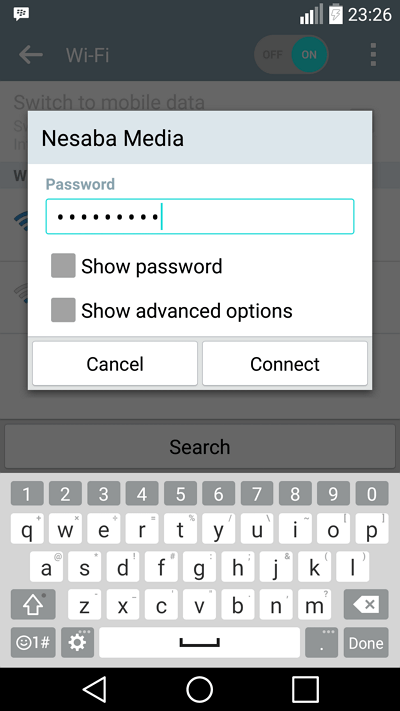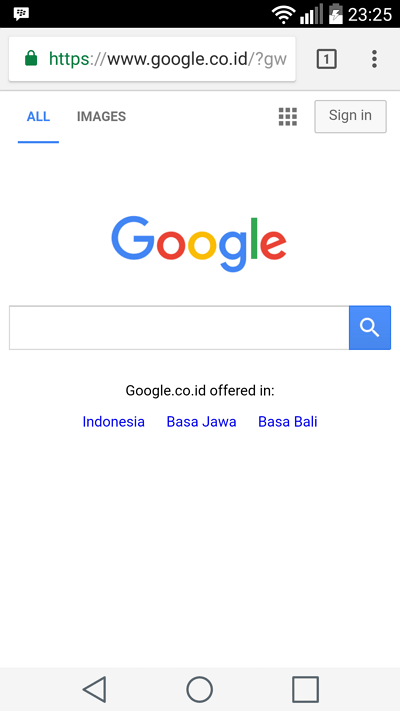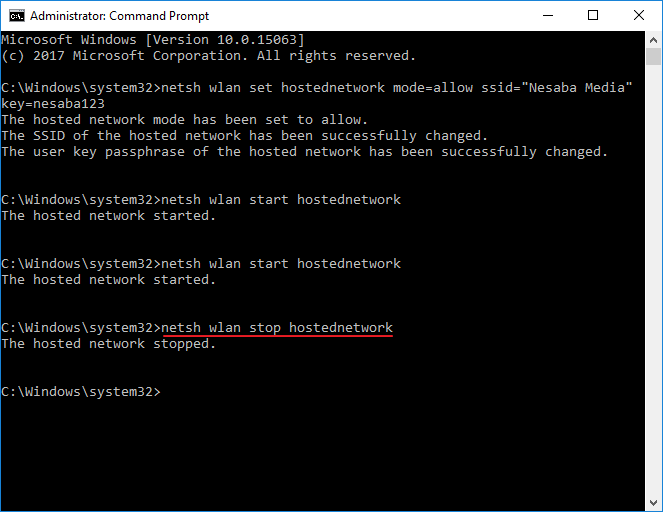Harga Asus X541NA-BX402T, Laptop Layar 15.6 Inci Murah - Asus X541NA-BX402T merupakan salah satu tipe yang termasuk ke dalam jajaran laptop Asus yang diberi dengan kode seri Asus VivoBook Max. Asus X541NA-BX402T dirancang untuk kegiatan komputasi ringan sehari-hari dan multimedia, sebab fitur-fitur yang diusung memang menitikberatkan pada fungsi tersebut.
Laptop berlayar lega ini cocok digunakan oleh user yang menginginkan layar yang luas dan mengutamakan keluasan sudut pandang. Sebaliknya laptop ini kurang cocok jika sering dibawa bepergian karena ukuran bodinya yang lumayan lebar.
 |
| Asus X541NA-BX402T, Laptop Layar 15.6 |
Seperti apa desain, performa dan fitur-fitur menarik yang terdapat pada
laptop Asus VivoBook Max X541NA-BX402T tersebut? Silahkan simak ulasan lengkapnya di bawah ini.
Desain Asus X541NA-BX402TAsus X541NA-BX402T sekali lirik terlihat ada kesan elegan yang ditimbulkan oleh motif garis yang ada pada hampir semua permukaan laptop ini. Material laptop Asus X541NA-BX402T sendiri adalah plastik dan karena warnanya yang silver ditambah motof garis-garis vertikal, sekilas laptop layar 15.6 inci tersebut terbuat dari aluminium, padahal bukan.
Pada sisi bagian kanan hanya ada drive DVDRW dan Kensington Lock, tak satu pun port diletakkan di sebelah kanan. Sementara itu pada sisi sebelah kiri, Anda akan menemui beragam port dan colokan yaitu colokan power input dari adaptor charger, port USB Type-C, port LAN RJ-45, VGA, HDMI, USB 3.0, USB 2.0 dan terakhir colokan jack audio 3.5 mm tempat mencolokkan headphone atau earphone yang sudah ada microphone-nya. Untuk slot pembaca kartu memori, ada di sisi bagian depan. Fentilasi pembuangan udara panas pada laptop Asus X541NA-BX402T ada dua yakni pada sisi sebelah kiri dan bagian bawah perangkat.
Diantara keunggulan
laptop Asus X541NA-BX402T sekaligus pembeda dengan seri dan merk lain adalah speakernya yang diletakkan di depan, tepat di atas keyboard. Speakernya sendiri ada dua dan memiliki daya yang cukup besar yakni 3 Watt untuk masing-masingnya. Suara Bass akan terdengar sedikit saat speaker tersebut mengeluarkan audio berupa musik.
Asus X541NA-BX402T memiliki ketebalan cuma 2,76 cm, sementara panjangnya adalah 38.4 cm dan lebar sekitar 24.2 cm. Dimesi tersebut terkesan agak bongsor karena dipengaruhi oleh ukuran layar yang lebih dari 15 inci. Bagaimana dengan bobot? Berat keseluruhan laptop berwarna silver ini hampir sama dengan berat laptop layar 14 inci yaitu berada di angka 1,9 kg saja.
Untuk papan sentuh atau touchpad, pada Asus X541NA-BX402T masih mengadopsi tipe touchpad lebar dan sudah mendukung multi-input. Ukuran touchpad itu sendiri 11% lebih besar daripada laptop pada umumnya. Fitur Asus SmartGesture yang berfungsi sebagai pengontrol touchpad memungkinkan user untuk bernavigasi dengan mudah hanya memakai beberapa pola sentuhan.
Layar Seperti yang telah dituliskan pada judul artikel,
Asus X541NA-BX402T memiliki bentang layar seluas 15.6 inci. Resolusinya adalah HD 1366 x 768 piksel. Resolusi layar tersebut masih termasuk bagus dalam hal menampilkan objek atau huruf. Layar tersebut merupakan LCD dengan LED-Backlight hemat daya.
Asus telah menyematkan banyak sekali fitur bermanfaat pada laptop besutannya ini. Diantara teknologi terkini yang dibenamkan oleh Asus pada
Laptop Asus X541NA-BX402T adalah:
- Asus Splendid. Fitur ini akan meningkatkan kedalaman warna serta kontras layar. Asus Splendid akan memudahkan user dalam memilih mode layar yang diingkan yaitu mode normal, mode EyeCare, mode Vivid dan mode manual.
- Asus EyeCare. Fitur terbaru dari Asus ini akan meredam radiasi blue-light hingga 33%. Seperti diketahui panel LED pada layar laptop memancarkan sinar biru yang kurang baik untuk kesehatan mata. Dengan adanya Asus EyeCare tersebut, mata akan tetap nyaman meskipun berada di depan laptop dalam jangka waktu yang lama.
- Asus Tru2Life. Fitur ini lebih menitik beratkan pada video yang ditampilkan di layar, dimana kontras dan ketajaman layar mampu ditingkatkan hingga 150%.
Konektivitas dan Baterai Soal konektivitas tidak akan dibahas panjang lebar, karena sudah diwakili pada sub-judul "Desain" di atas, dimana telah disebutkan port-port apa saja yang ada pada kedua sisi laptop Asus X541NA-BX402T tersebut.
Pada Asus X541NA-BX402T telah terintagrasi dua pilihan konektivitas wireless yaitu Wifi dan Bluetooth. Fasilitas ini tergolong standar untuk laptop masa kini. Tersedianya pilihan konektivitas nirkabel tersebut akan memudahkan pengguna terutama saat ingin memakai Hotspot wifi atau streaming audio menggunakan speaker bluetooth.
Di sisi baterai, Asus X541NA-BX402T telah memakai baterai jenis baru yaitu Lithium Polymer yang tidak bisa dilepas. Baterai Li-Poly itu disempurnakan lagi dengan teknologi terkini Asus SuperBatt yang mampu memperpanjang masa pakai baterai hingga 70% lebih lama dari baterai biasa.
Performa Setelah membahas panjang lebar dari sisi desain dan fitur, sekarang tibalah saatnya untuk mengulas performa yang dimiliki oleh laptop besutan vendor Taiwan tersebut. Bicara soal performa,
Asus X541NA-BX402T termasuk standar, hampir sama dengan laptop kelas entry-level lainnya yang hanya cocok digunakan untuk penggunaan komputasi ringan dan multimedia yang menggunakan prosesor Intel Celeron N3350. Namun karena dukungan RAM lumayan besar berkapasitas 4GB, laptop ini harusnya cukup tangguh untuk mengeksekusi berbagai program seperti MS Office dan sejenis, terutama saat dipakai membuka banyak program sekaligus.
Performa pengolah grafisnya juga tak jauh berbeda dari CPU, sebab GPU yang dibenamkan adalah pemroses grafis bawaan prosesor yakni Intel HD Graphics 500. Grafis ini merupakan tipe shared GPU. Sekedar memainkan game-game ringan untuk anak-anak, Asus X541NA-BX402T bisa meng-handle.
Admin sendiri pernah mengetes laptop ini menjalankan game Grid Auto Sport pada setting grafis 1200 x 800 piksel. Hasilnya? Asus X541NA-BX402T mampu menjalankan game HD tersebut, tapi framerate yang didapat tergolong rendah, cuma di angka 15-20 FPS saja. Ketika mencoba game tersebut, suhu laptop meningkat dengan cepat. Nah, kalau Anda ingin menjalankan game HD seperti Grid Auto Sport pada Asus X541NA-BX402T, sebaiknya tambahkan kipas eksternal tambahan agar laptopnya tidak kepanasan.
Ringkasan Spesifikasi Laptop Asus X541NA-BX402T
- Harga Laptop Asus X541NA-BX402T: Mulai Dari Rp 3,6 Jutaan
- Prosesor: Intel N3350
- Clockspeed: 1.1GHz, Fitur Burst sampai dengan 2.4GHz
- Jumlah Core: Dual Core
- RAM: 4GB DDR3L
- HDD: 500GB SATA 5400RPM
- Layar: 15.6" Resolusi HD 1366x768 Piksel
- Graphics: Intel HD Graphics 500
- Port Konektor: VGA, USB 3.1, USB 2.0, Jack 3.5mm Combo, LAN, Card Reader dan HDMI
- Konektivitas Wireless: Bluetooth dan Wifi
- Baterai: Lithium Polymer 41 Whrs
- Optical Drive: DVD-RW
- Webcam: Resolusi VGA
- Audio: Asus SonicMaster
- Dimensi: 38,4 x 24,2 x 2,76 cm - Berat: 1,9 kg
- Sistem Operasi: Windows 10 Home 64 Bit
- Warna: Silver
Kelebihan dan Kekurangan Laptop Asus X541NA-BX402T
Kelebihan laptop Asus X541NA-BX402T:
- Layar Lega 15.6 Inci
- Harga Murah
- Speaker besar daya 3 Watt
- Terdapat fitur Asus EyeCare yang akan meredam radiasi blue-light
- Sudah terinstal OS Windows 10 Home original
- Baterai merupakan jenis baru Lithium Polymer dan dilengkapi lagi dengan Asus SuperBatt, sehingga umur baterai lebih lama
- Garansi lebih lama yaitu 2 tahun (jika Anda membeli di toko yang menyediakan garansi resmi dari Asus Indonesia).
Kekurangan
laptop Asus X541NA-BX402T:
- Bodi lumayan besar, sehingga akan sedikit menyulitkan saat dibawa bepergian
- Menurut beberapa review dari orang yang pernah memakai laptop Asus X541NA-BX402T ini, touchpadnya (katanya) kurang nyaman saat digunakan karena kerap terjadi salah input, misalnya saat ingin menggeser kursor, yang terjadi malah drag & drop.
Baca juga :
Harga & Spesifikasi Laptop Asus A442UR-GA042T, Laptop Terbaru Berprosesor Intel Core i5 Generasi Ke-8 Kesimpulan Sampai di sini bisa disimpukan bahwa
laptop Asus X541NA-BX402T cocok untuk pelajar, mahasiswa, karyawan dan orang umum yang akan menggunakan laptop untuk menjalankan program-program yang tidak berat. Layarnya yang lega bisa jadi menjadi daya tarik tersendiri bagi Anda yang kurang menyukai laptop berlayar sempit. Di sisi harga jual, laptop berwarna silver ini tergolong murah, apalagi sudah ada Windows 10 original yang disertakan.
Jika Anda kurang menyukai warna silver, Anda bisa memilih pilihan warna lain dengan kode model
Asus X541NA-BX401T dan
Asus X541NA-BX403T. Dan kalau Anda ingin mencari versi yang belum ada OS yang notabene harga pasti akan lebih murah, Anda bisa mencari kode model yang ada huruf "D" di belakang, misalnya "Asus X541NA-BX401D". Sementara jika Anda ingin membeli yang versi Linux, tepatnya Endless OS, silahkan cari yang mempunyai kode model tanpa huruf di belakang, contohnya "Asus X541NA-BX402".